必要に応じて、同じせどりツールを
複数アカウントで利用している人もいると思います。
Google Chromeで同じせどりツールを複数アカウントで利用したい場合、
一つのChromeアカウントだけでは、せどりツールのアカウント毎に
毎回ログアウトする必要があり面倒です。
しかし、Chromeに複数ユーザーを設定すると、Googleアカウント別に
毎回ログアウトすることなく、複数アカウントの利用が可能になり便利です。
この記事ではChromeに複数ユーザーを設定して、
複数のGoogleアカウントを同時に利用する方法を紹介します。
Google Chromeの複数アカウント
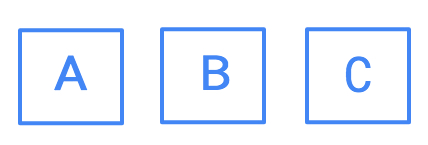
Google ChromeはGoogleのアカウント(メールアドレス)にログインすると、
PCやスマホなど、他の端末とのブックマークやテーマ、拡張機能などを
同期することができるのでとても便利です。
しかし、ユーザーによっては仕事用、プライベート用などで複数の
Googleアカウントを使い分けている場合もあると思います。
また、同じせどりツールを複数アカウントで
使い分けている場合もあると思います。
通常はChoromeで複数のGoogleアカウントを切り替える場合には、
アカウント別に現在ログイン中のGoogleアカウントから
ログアウトする必要があります。
この問題は、Chromeに複数ユーザーを作成することで解決します。
Chromeの複数アカウントログイン方法
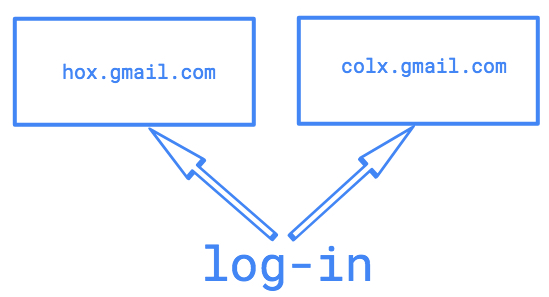
ここからはGoogle Chromeを複数のChromeアカウントで
利用する手順を説明します。
Google Chromeの右上にある、ユーザーアイコンをクリックします。
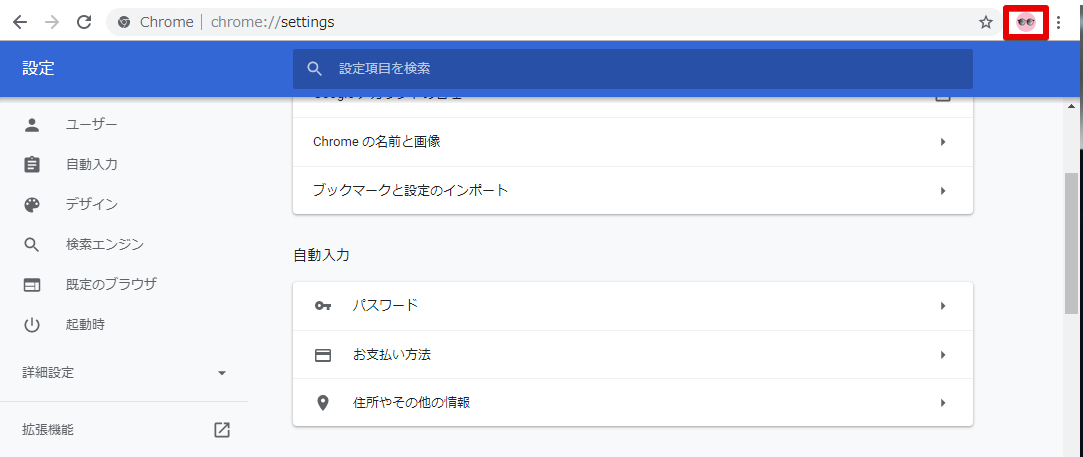
表示されるメニューから「ユーザーを管理」をクリックします。
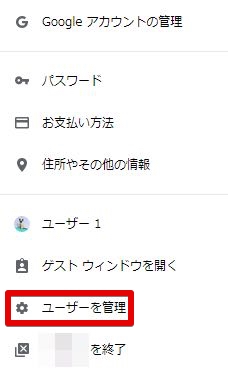
Chromeのユーザー一覧が表示されます。
下の画像では既に一つユーザーを追加した状態です。
右下にある「ユーザーを追加」をクリックします。
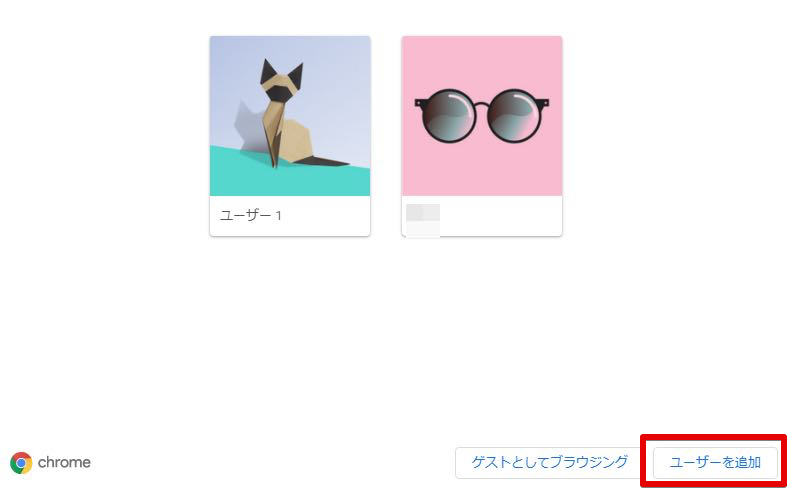
好きなユーザー名とアイコンを選んで、「追加」をクリックします。
「このユーザーのデスクトップショートカットを作成」にチェックを入れると、
新しく作成したユーザーをショートカットからすぐに起動できるので便利です。
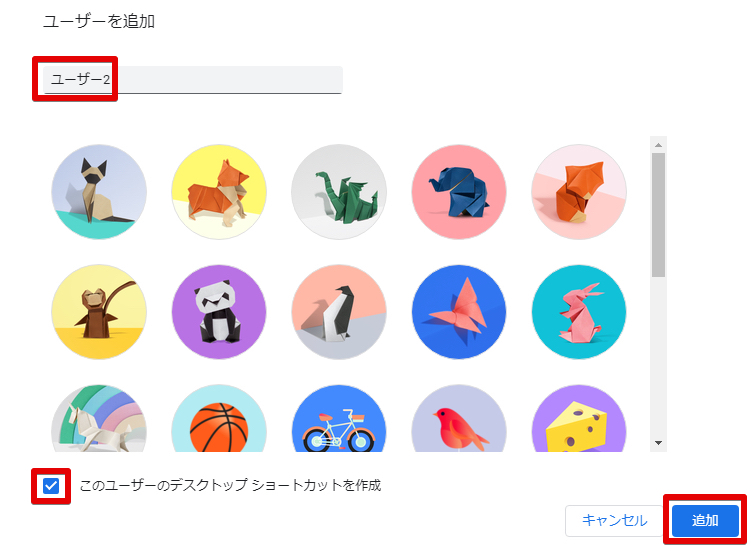
Chromeユーザーが追加されると、新しいウィンドウが開きます。
ここから別のGoogleアカウントにログインすることも可能です。
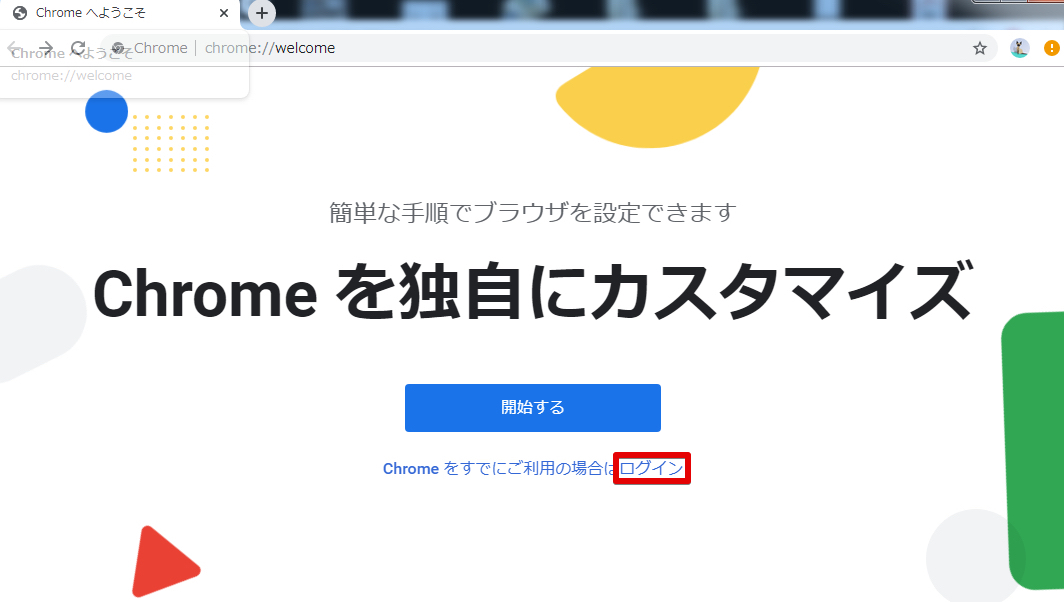
デスクトップには新しく追加したChromeユーザーの
ショートカットも作成されます。
![]()
ショートカットアイコンを右クリックして、「タスクバーに表示する」を
選択すると、追加したChromeユーザーをタスクバーから
起動する事も可能です。
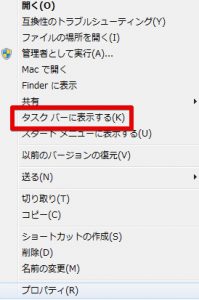
Chromeユーザーの変更は、Chromeのウィンドウ右上にある
ユーザーアイコンから可能です。
使いたいユーザー名をクリックすると、
選択したアカウントが新しいウィンドウで表示されます。
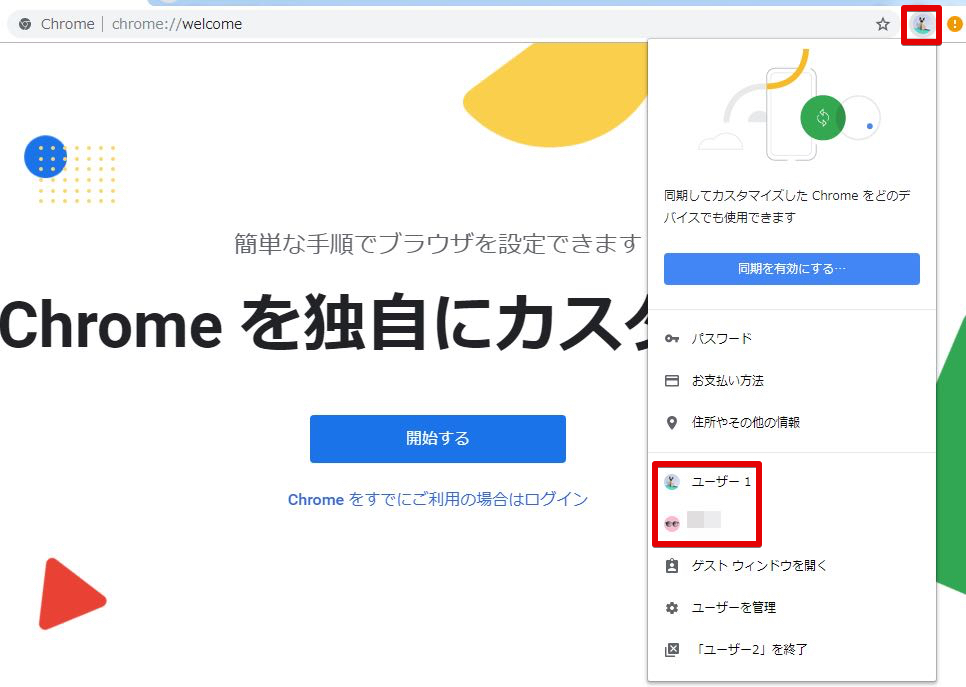
Chromeアカウント別にテーマを変更する
同時に複数のChromeアカウントを開いた場合、
見た目が同じでは混乱する可能性があります。
そのため、Chromeアカウント別に
テーマを変更することをおすすめします。
テーマの変更は、Chromeの右上にある「![]() 」アイコンをクリックします。
」アイコンをクリックします。
表示されるメニューから「設定」をクリックします。
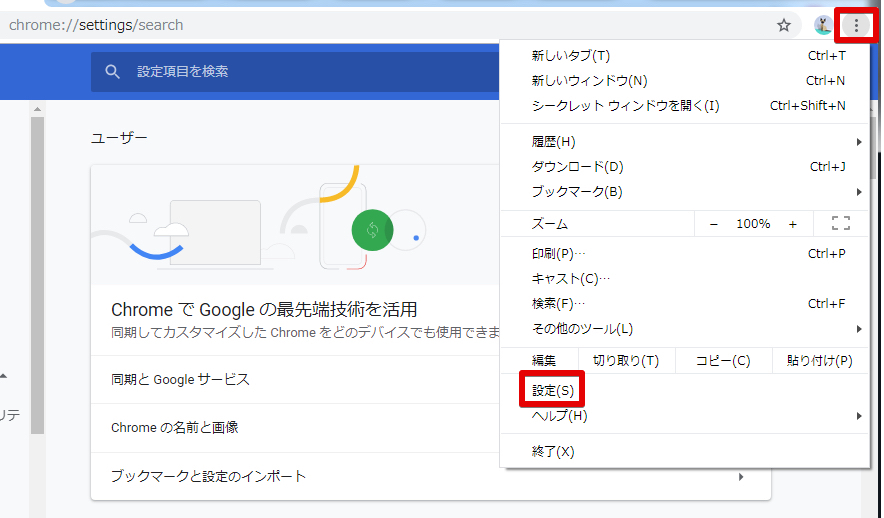
「デザイン」メニューから「テーマ」をクリックします。
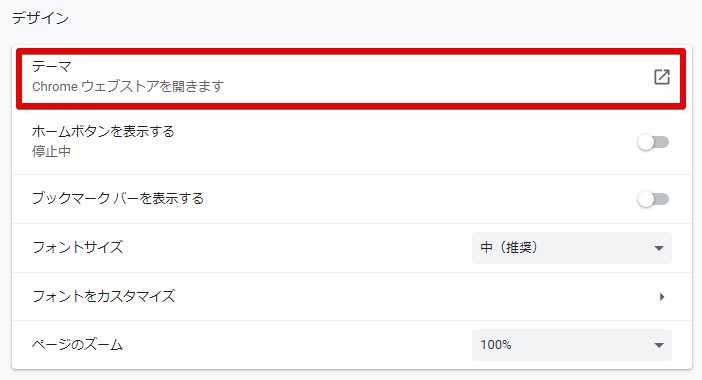
設定可能なテーマが一覧表示されます。
Chromeアカウント別に分かりやすいテーマに変更しておきましょう。
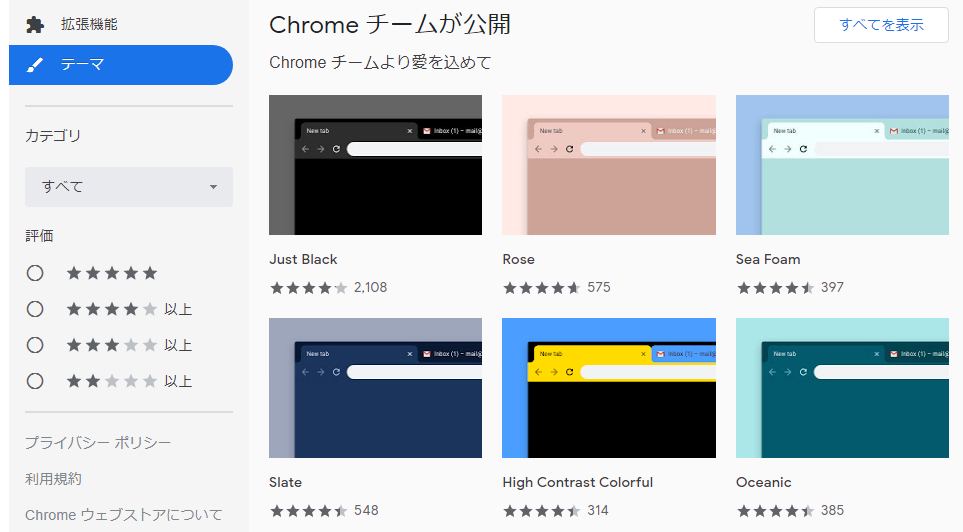
引用元:https://chrome.google.com/webstore/category/themes?hl=ja
まとめ
Google ChromeはGoogleアカウントにログインすると、
PCやスマホなど、同じアカウントで利用している
ブックマークやテーマなどが同期するのでとても便利なブラウザです。
更に、Google Chromeで複数ユーザーを設定することで、
同じせどりツールを複数のアカウントで利用したい場合でも
せどりツールのアカウント別にGoogleアカウントから
ログアウトしなくても利用できるのでとても便利です。
また、Chromeに複数ユーザーを設定することで、
仕事用、プライベート用などでブックマークやテーマなどを
完全に使い分けることもできます。
Google Chromeのユーザー追加はとても簡単にできるので、
試してみてはいかがでしょうか。






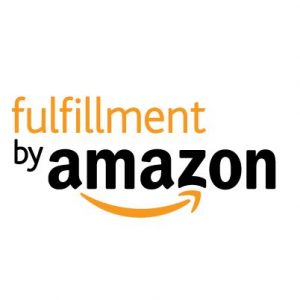

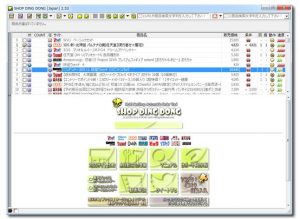


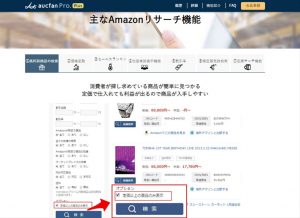
コメント